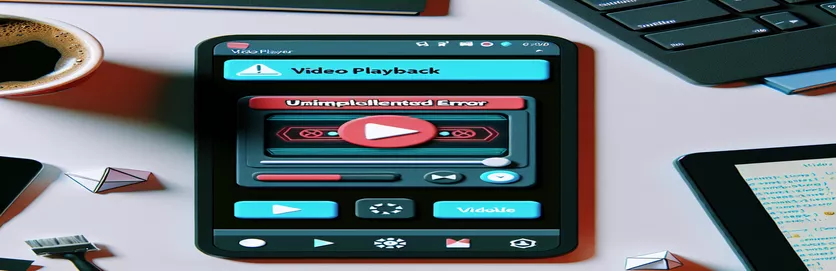Riešenie chýb pri prehrávaní videa v aplikáciách Flutter Desktop
Pri vytváraní desktopovej aplikácie Flutter môžu vývojári naraziť na chyby pri pokuse spustiť médiá, ako sú videá. Jedným z bežných problémov, s ktorými sa stretávame počas prehrávania videa v aplikáciách Windows pre stolné počítače, je . Táto chyba sa zvyčajne vyskytuje, keď sa aplikácii nepodarí inicializovať prehrávač videa. Ak pracujete s balík, môže to brániť plynulému spusteniu videí vo vašej aplikácii.
Chybové hlásenie "“ môže byť frustrujúce, najmä keď sa pokúšate implementovať niečo také jednoduché, ako je šetrič obrazovky s videom. Tento problém je špecifický pre desktopovú podporu Flutter, ktorá sa stále vyvíja a niektoré funkcie dostupné na mobilných platformách nie sú plne implementované pre desktopové prostredia.
V tomto článku vás prevedieme krokmi potrebnými na vyriešenie tohto problému a zabezpečenie správneho prehrávania videa v aplikáciách Flutter Windows pre stolné počítače. Preskúmame, prečo sa tento problém vyskytuje, a poskytneme praktické riešenia na jeho prekonanie.
Na konci tejto príručky pochopíte, ako vyriešiť problém a úspešne zobrazovať videá vo vašej počítačovej aplikácii Flutter, či už ide o šetrič obrazovky alebo iné mediálne účely.
| Príkaz | Príklad použitia |
|---|---|
| VideoPlayerController.file | Tento príkaz inicializuje prehrávač videa pomocou lokálneho súboru videa zo systému súborov zariadenia. Je to špecifické pre prehrávanie videa v aplikácii Flutter, keď sa zaoberáte súbormi a nie sieťovými prúdmi. |
| ChewieController | Používa sa na ovládanie a prispôsobenie prehrávania videa pomocou balíka Chewie, ktorý k základnému prehrávaču videa Flutter pridáva ďalšie ovládacie prvky a funkcie. Zahŕňa vlastnosti ako automatické prehrávanie, pomer strán a slučkovanie. |
| _blackScreenTimer | Objekt časovača používaný na spúšťanie akcií v určených intervaloch. V tomto prípade je nastavený na spustenie efektu čiernej obrazovky každých 15 minút, čím sa vytvorí interval počas prehrávania videa. |
| Future.delayed | Pred obnovením kódu pozastaví vykonávanie na určitú dobu. Používa sa tu na simuláciu čiernej obrazovky na určitý čas pred obnovením prehrávania videa. |
| setState | Táto metóda špecifická pre Flutter sa volá na aktualizáciu používateľského rozhrania pri zmene stavu aplikácie, napríklad pri prepínaní medzi čiernou obrazovkou a zobrazením videa. |
| VideoPlayerController.initialize | Tento príkaz inicializuje prehrávač videa a pripraví ho na prehrávanie. Musí sa zavolať pred pokusom o prehrávanie videa, pričom sa uistite, že je médium správne vložené. |
| AspectRatio | Používa sa na nastavenie pomeru strán prehrávača videa na základe pôvodných rozmerov videa. Zabezpečuje proporcionálne zobrazenie videa na obrazovke. |
| FloatingActionButton | Tento widget sa používa na vytvorenie plávajúceho tlačidla v používateľskom rozhraní Flutter. V tomto prípade sa používa na dynamické prepínanie akcií prehrávania a pozastavenia videa. |
| Timer.periodic | Vykonáva zadanú funkciu v pravidelných intervaloch. Tu je zodpovedný za spustenie efektu čiernej obrazovky každých 15 minút počas prehrávania videa. |
Pochopenie prehrávania videa a ovládania časovača v aplikáciách Flutter Desktop
Prvý príklad skriptu ukazuje, ako implementovať prehrávanie videa v a pomocou balíka video_player. Začína sa inicializáciou VideoPlayerController, ktorý načíta video z lokálneho súborového systému. Tento ovládač je nevyhnutný na riadenie operácií videa, ako je prehrávanie, pauza a vyhľadávanie. The Funkcia je kľúčová, pretože zaisťuje správne načítanie videa predtým, ako dôjde k akejkoľvek akcii prehrávania. Ak je cesta k súboru platná a video sa inicializuje, ovládač začne prehrávať video automaticky. Ak súbor neexistuje alebo sa vyskytne chyba, vytlačí sa chybové hlásenia na účely ladenia.
Významná časť riešenia zahŕňa použitie časovača na zavedenie čiernej obrazovky každých 15 minút. To sa vykonáva pomocou metóda, ktorá naplánuje opakujúce sa úlohy v určených intervaloch. V tomto prípade časovač spustí každých 15 minút funkciu _showBlackScreen(), ktorá dočasne pozastaví video a na 7 sekúnd zobrazí čiernu obrazovku. Tým sa vytvorí interval simulujúci efekt šetriča obrazovky. Trieda Timer hrá dôležitú úlohu pri riadení časovaných udalostí, vďaka čomu je v tomto príklade kľúčovým komponentom pre riadenie opakujúcich sa úloh.
Ak chcete spravovať používateľské rozhranie, sa používa vždy, keď je potrebné zobraziť alebo odstrániť čiernu obrazovku. Metóda setState zaisťuje aktualizáciu používateľského rozhrania tak, aby odrážala zmeny v stave, ako je pozastavenie videa alebo zobrazenie čiernej obrazovky. Po uplynutí 7-sekundového oneskorenia sa prehrávanie videa obnoví a čierna obrazovka sa skryje. Tento bezproblémový prechod medzi prehrávaním videa a čiernou obrazovkou je nevyhnutný na zachovanie používateľského zážitku, najmä ak sa prehrávač videa používa na funkciu šetriča obrazovky.
Druhé riešenie, ktoré využíva balík Chewie, poskytuje robustnejšie ovládanie videa. Chewie pridáva vlastné ovládacie prvky, ako je prehrávanie/pozastavenie, vyhľadávanie a režim celej obrazovky, čím sa zlepšujú možnosti prehrávača videa. The obklopuje VideoPlayerController a poskytuje vývojárom väčšiu kontrolu nad prehrávaním. Tento prístup je užitočný najmä pre tých, ktorí chcú používateľom ponúknuť bohatší zážitok so vstavanými ovládacími prvkami, slučkami a funkciami automatického prehrávania. Oba skripty poskytujú praktické riešenia pre prehrávanie videa v aplikáciách Flutter Windows, pričom každý je prispôsobený rôznym prípadom použitia.
Ako vyriešiť problémy s prehrávaním videa v aplikáciách Flutter Windows
Riešenie 1: Pomocou balík so spracovaním chýb v desktopovej aplikácii Flutter.
import 'dart:async';import 'dart:io';import 'package:flutter/material.dart';import 'package:video_player/video_player.dart';void main() {runApp(MyApp());}class MyApp extends StatelessWidget {@overrideWidget build(BuildContext context) {return MaterialApp(home: VideoPlayerFromFile(),);}}class VideoPlayerFromFile extends StatefulWidget {@override_VideoPlayerFromFileState createState() => _VideoPlayerFromFileState();}class _VideoPlayerFromFileState extends State<VideoPlayerFromFile> {VideoPlayerController? _controller;bool _isBlackScreen = false;Timer? _blackScreenTimer;@overridevoid initState() {super.initState();_initializeVideoPlayer();_startBlackScreenTimer();}Future<void> _initializeVideoPlayer() async {String filePath = r'C:\videodata\video.mp4';if (await File(filePath).exists()) {_controller = VideoPlayerController.file(File(filePath));await _controller!.initialize().then((_) {setState(() { _controller!.play(); });}).catchError((error) {print("Error initializing video: $error");});} else {print('File does not exist at path: $filePath');}}void _startBlackScreenTimer() {_blackScreenTimer = Timer.periodic(Duration(minutes:15), (timer) {_showBlackScreen();});}void _showBlackScreen() {setState(() { _isBlackScreen = true; });_controller?.pause();Future.delayed(Duration(seconds:7), () {setState(() { _isBlackScreen = false; _controller?.play(); });});}@overridevoid dispose() {_controller?.dispose();_blackScreenTimer?.cancel();super.dispose();}@overrideWidget build(BuildContext context) {return Scaffold(appBar: AppBar(title: Text('Play Video with Black Screen Interval'));body: Center(child: _isBlackScreen? Container(color: Colors.black): _controller != null && _controller!.value.isInitialized? AspectRatio(aspectRatio: _controller!.value.aspectRatio,child: VideoPlayer(_controller!),): Text('Loading video...'),),);}}
Alternatívne riešenie: Pomocou balík pre lepšie ovládanie videa
Riešenie 2: Chewie ponúka flexibilnejšie riešenie na prehrávanie videí s ďalšími funkciami a ovládacími prvkami.
import 'dart:async';import 'dart:io';import 'package:flutter/material.dart';import 'package:chewie/chewie.dart';import 'package:video_player/video_player.dart';void main() { runApp(MyApp()); }class MyApp extends StatelessWidget {@overrideWidget build(BuildContext context) {return MaterialApp(home: ChewieVideoPlayer(),);}}class ChewieVideoPlayer extends StatefulWidget {@override_ChewieVideoPlayerState createState() => _ChewieVideoPlayerState();}class _ChewieVideoPlayerState extends State<ChewieVideoPlayer> {VideoPlayerController? _videoPlayerController;ChewieController? _chewieController;@overridevoid initState() {super.initState();_initializeChewiePlayer();}Future<void> _initializeChewiePlayer() async {String filePath = r'C:\videodata\video.mp4';if (await File(filePath).exists()) {_videoPlayerController = VideoPlayerController.file(File(filePath));await _videoPlayerController!.initialize();_chewieController = ChewieController(videoPlayerController: _videoPlayerController!,aspectRatio: _videoPlayerController!.value.aspectRatio,autoPlay: true,looping: true,);setState(() {});} else {print('File not found at path: $filePath');}}@overridevoid dispose() {_videoPlayerController?.dispose();_chewieController?.dispose();super.dispose();}@overrideWidget build(BuildContext context) {return Scaffold(appBar: AppBar(title: Text('Chewie Video Player'));body: Center(child: _chewieController != null? Chewie(controller: _chewieController!): Text('Loading video...'),),);}}
Optimalizácia prehrávania videa a ovládania čiernej obrazovky na ploche Flutter
Pri implementácii prehrávania videa v aplikácii Flutter pre Windows je kľúčovým faktorom, ktorý sa často prehliada, optimalizácia výkonu videa, najmä pri pridávaní funkcií, ako sú časované čierne obrazovky. Je dôležité pochopiť, že zatiaľ čo balík funguje dobre pre jednoduché aplikácie, pokročilejšie prípady použitia, ako napríklad spustenie videa ako šetriča obrazovky s časovanými prerušeniami, môžu spôsobiť problémy s výkonom. Tu je kritické zabezpečenie efektívnej správy zdrojov, ako je pozastavenie a opätovné spustenie prehrávača videa. Musíte minimalizovať využitie pamäte správnou likvidáciou radičov, aby ste predišli úniku zdrojov.
Ďalším aspektom, ktorý treba zvážiť pri práci s videom v desktopových aplikáciách Flutter, je spracovanie rôznych formátov videa. The balík primárne podporuje súbory MP4, ale čo sa stane, keď potrebujete prehrať iné formáty? Použitie balíka ako môže poskytnúť riešenie, pretože podporuje viacero formátov videa a dodáva flexibilitu. Tento balík umožňuje konverziu a prekódovanie videa, čím zaisťuje, že nebudete obmedzený na jeden formát. Okrem toho ponúka širokú škálu príkazov na manipuláciu s video súbormi, čo dáva vývojárom väčšiu kontrolu nad ich mediálnym obsahom.
A napokon, manipulácia s používateľskými vstupmi počas prehrávania videa, ako je pozastavenie alebo prepínanie videí, musí byť starostlivo navrhnutá. Využitie interaktívnych prvkov UI ako napr môže používateľom pomôcť ľahko ovládať prehrávanie. Správne používanie Flutter's metóda zabezpečuje, že aplikácia dynamicky odráža aktuálny stav videa. Spracovanie chýb je tu tiež kľúčové – implementácia blokov try-catch okolo inicializácie a prehrávania videa pomáha predchádzať zlyhaniam a poskytuje používateľom lepšiu spätnú väzbu, keď sa niečo pokazí, čím sa zlepšuje celkový dojem používateľa.
- Čo je príčinou chyby „UnimplementedError“ pri prehrávaní videí v aplikáciách Flutter Windows?
- Táto chyba sa vyskytuje, pretože balík nemá plne implementovanú podporu desktopu. Niektoré funkcie prehrávania videa sú stále vo vývoji pre desktopové platformy.
- Ako vyriešim problém, keď sa nenašiel môj video súbor?
- Uistite sa, že cesta k súboru je správna. Použite an a uistite sa, že sa vyhnete spätným lomkám s v reťazci cesty k súboru.
- Môžem použiť iné formáty videa okrem MP4?
- V predvolenom nastavení je balík podporuje MP4. Ak chcete prehrávať iné formáty, zvážte použitie balík, ktorý podporuje viacero formátov.
- Ako môžem pridať ovládacie prvky prehrávania do prehrávača videa?
- Môžete použiť balík, ktorý pridáva pokročilé ovládacie prvky videa, ako je režim celej obrazovky, ovládanie hlasitosti a vyhľadávanie.
- Prečo moja aplikácia Flutter zlyhá pri načítavaní videa?
- Môže to byť spôsobené nesprávnou inicializáciou videa. Vždy používajte bloky okolo inicializačného kódu videa, aby ste mohli elegantne zvládnuť chyby.
V tomto článku sme demonštrovali, ako vyriešiť „UnimplementedError“ pri pokuse o spustenie videí v aplikácii Flutter Windows. Kombináciou správnych ciest k súborom a robustného spracovania chýb môžete zabrániť zlyhaniam a zabezpečiť plynulé prehrávanie videa.
Implementáciou funkcie časovanej čiernej obrazovky môžete svoju aplikáciu posunúť na ďalšiu úroveň vytvorením dynamického používateľského prostredia. Pomocou týchto techník bude vaša aplikácia efektívne zvládať prehrávanie videa na desktopových platformách, pričom ponúka všestrannosť a spoľahlivosť.
- Podrobnosti o manipulácii s prehrávaním videa a riešení chýb v desktopových aplikáciách Flutter boli uvedené v oficiálnej dokumentácii Flutter na webe Flutter Desktop Integration Guide .
- Návod na implementáciu funkcie video_player a ovládanie časovača pochádza zo zdrojov nájdených na Video_player Dokumentácia k balíku .
- Na vyriešenie chyby UnimplementedError a ďalších tipov na riešenie problémov článok čerpal z osvedčených postupov zdieľaných v diskusiách komunity na adrese Pretečenie zásobníka .
- Informácie o optimalizácii výkonu videa so spracovaním súborov a hlásením chýb v aplikácii Flutter boli zhromaždené z Flutter Performance Documentation .